Sin embargo, para muchos usuarios esta alerta luminosa de activación de la Webcam de un ordenador no es suficientes y son muchos los que demandan que sus sistema operativo Windows 10 sea capaz de notificar de forma visual en la pantalla la activación o desactivación de su cámara web.
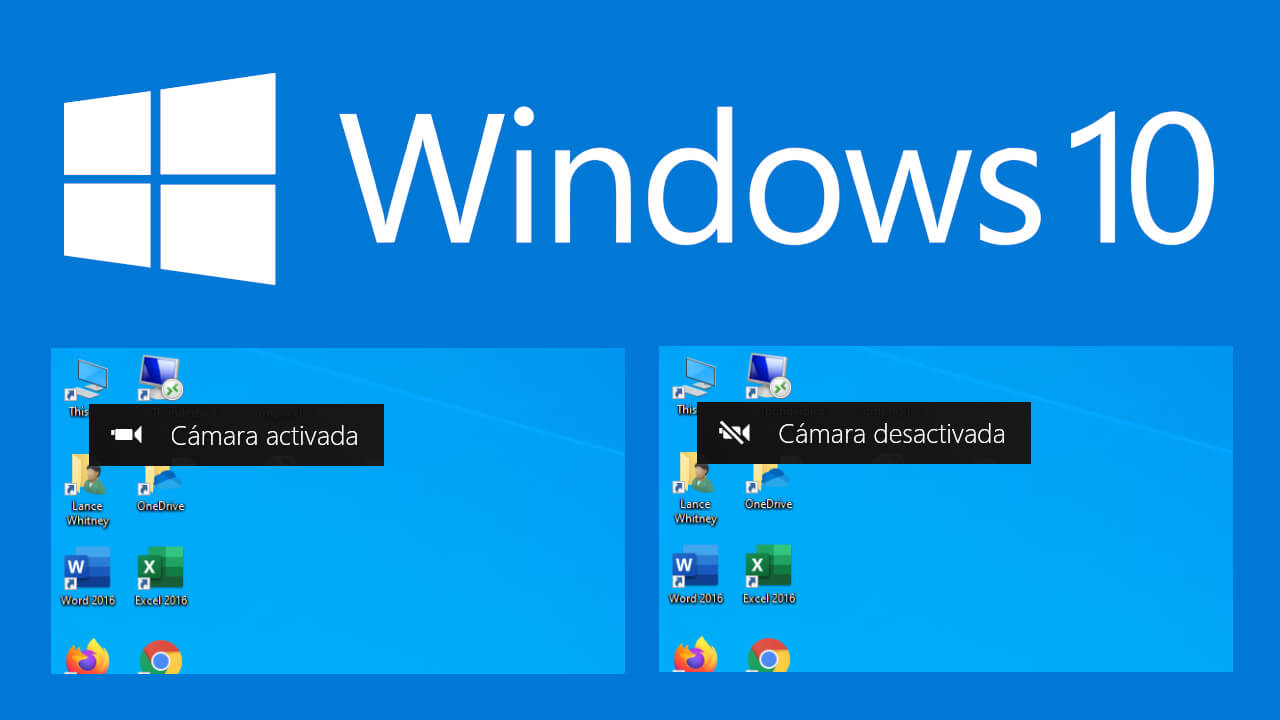
Relacionado: Como usar tu cámara de fotos réflex DLSR como Web Cam. (Nikon y Canon)
La privacidad y seguridad es algo muy importante en nuestros ordenadores y esto incluye también la cámara web de los mismos. En internet existen innumerables amenazas como software espías o hackers que pueden hacerse con el control de tu cámara para grabar todo lo que esté frente a ella. Para esto se crearon el “chivato” luminoso de las cámara sin embargo cualquier precaución es poca y mucho prefieren que la notificación de activación se muestre también en la pantalla de su ordenador con Windows 10.
Desafortunadamente Windows 10 no incorpora una forma intuitiva de activar o desactivar las notificaciones de encendido y apagado de tu cámara Web a través de su interfaz de usuarios. Esto no significa que no puedas mostrar estas notificaciones en la pantalla de tu ordenador sino que tendrás que hacer uso del editor de registro de Windows para poder activar o desactivar dicha notificación.
Dicho esto, a continuación os mostramos detalladamente como activar o desactivar la notificación de encendido o apagado de la cámara Web de tu ordenador con Windows 10 para que se muestre en la pantalla:
Como activar las notificaciones en pantalla de uso de cámara web en tu ordenador con Windows 10.
1. Abre el Bloc de Notas.
2. Una vez abierto el nuevo documento en blanco, tendrás que pegar el siguiente código:
Windows Registry Editor Version 5.00 [HKEY_LOCAL_MACHINE\SOFTWARE\Microsoft\OEM\Device\Capture] "NoPhysicalCameraLED"=dword:00000001
3. Una vez pegado el código tendrás que hacer clic y dirigirte a: Archivo > Guardar Como…
4. Cuando se muestre la ventana en la que tienes que decidir el lugar en el que guardar el archivo; en la sección Tipo tendrás que marcar la opción: Todos los archivos (*.*)
5. Y como nombre deberás introducir el siguiente incluyendo la extensión .reg: Activar_Camara_OSD.reg
6. Por último debes hacer clic en Guardar para que automáticamente el archivo .reg se guarde en la ubicación indicada.
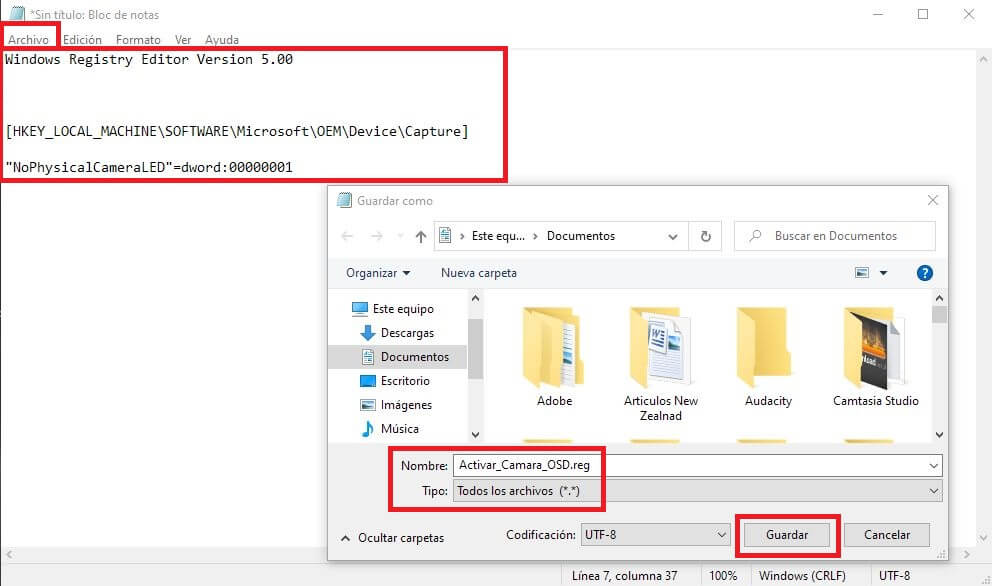
7. Ahora tienes que dirigirte al archivo .reg recién creado y hacer doble clic para ejecutarlo.
8. En l apantalla se mostrarán varios mensajes de advertencia los cuales deberás Aceptar/Confirmar.
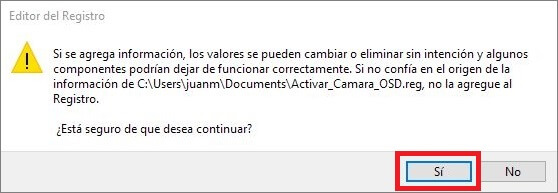
A partir de este momento, cuando cualquier software, aplicación, programa o herramienta acceda y active la cámara Web de tu ordenador, Windows 10 te mostrará una notificación visual en la pantalla. También te mostrará una notificación cuando la desactives.
Como desactivar las notificaciones uso de cámara Web en la pantalla de tu ordenador con Windows 10.
1. En el caso de que desees desactivar las notificaciones de apagado y encendido de la cámara Web en la pantalla de Windows 10, deberás acceder al editor de registro de Windows 10. Una vez aquí dirígete a la siguiente ruta:
Equipo\HKEY_LOCAL_MACHINE\SOFTWARE\Microsoft\OEM\Device\Capture
2. En la parte derecha de la ventana tendrás que localizar y hacer doble clic sobre la clave: NoPhysicalCameraLED
3. Cuando se muestre la pequeña ventana de configuración tendrás que configurarla con el valor: 0
![]()
4. Haz clic en Aceptar para guardar la nueva configuración y ya podrás cerrar el editor de registro para comprobar cómo a partir de ahora no recibirás notificación de activación o desactivación de la cámara Web en la pantalla de tu ordenador. Solo seguirás recibiendo esta información a través del LED luminoso de la propia cámara Web ya sea integrada o externa.
